Windows10屏幕键盘太小怎么调整? |
您所在的位置:网站首页 › win10开启屏幕键盘 › Windows10屏幕键盘太小怎么调整? |
Windows10屏幕键盘太小怎么调整?
|
当前位置:系统之家 > 系统教程 > Win10屏幕键盘太小怎么调整
Windows10屏幕键盘太小怎么调整?
时间:2017-11-10 14:51:58 作者:chunhua 来源:系统之家 1. 扫描二维码随时看资讯 2. 请使用手机浏览器访问: https://m.xitongzhijia.net/xtjc/20171110/111503.html 手机查看 评论 反馈 Windows10屏幕键盘太小怎么调整?Windows系统有自带屏幕键盘,如果你不喜欢外接键盘,那么可以使用屏幕键盘。不过最近有Windows10用户反馈说,屏幕键盘太小了,不适用。其实屏幕键盘的大小是可以调节的,下面给大家介绍Windows10屏幕键盘的调节方法。
步骤如下: 1、新建一个文本文档,打开后将下面代码复制到文本文档中。 01Windows Registry Editor Version 5.00 02[HKEY_LOCAL_MACHINE\SOFTWARE\Microsoft\Windows\CurrentVersion\Explorer\scaling] 03"monitorsize"="15 复制代码 Windows Registry Editor Version 5.00 [HKEY_LOCAL_MACHINE\SOFTWARE\Microsoft\Windows\CurrentVersion\Explorer\scaling] "monitorsize"="15注:我们可以通过修改monitorsize后面的数值,0为最大,数值越大触屏键盘越小。
2、在新建文本文档中点击【文件】--【另存为】。
3、将保存类型修改为【所有文件】,选择保存路径为“桌面”,然后将文件名修改为:x.reg 点击【保存】。
4、然后双击打开之前保存的注册表文件,在弹出的框中 点击“是”导入即可。
以上就是通过修改注册表来调整屏幕键盘大小的操作方法,方法很简单,大家可以自行调节屏幕键盘的大小。 标签 屏幕键盘Win10玩绝地求生出现“bad_module_info已停止工作”提示怎么办? 下一篇 > DNS解析失败怎么办?搜狗浏览器无法解析服务器的DNS地址怎么解决? 相关教程 Win11无法连接Win10共享打印机的三个解决方法 Excel怎么设置双色填充效果-Excel单元格填充... Word一键清除内容但不删表格的技巧 WPS表格如何将两个表格数据合并? Edge浏览器怎么设置允许弹窗功能? Word怎么选中格式一样的文本? 惠普打印机驱动程序无法使用怎么办? Win10如何卸载OneDrive应用-Win10完美删除One... Word如何清除字体格式-Word文档清除文字格式... 如何去掉电脑开机时的系统选择
Win10选21H2还是22H2好? 
Win10无线网络不显示?五种方法帮你解决Win10没有wlan选项 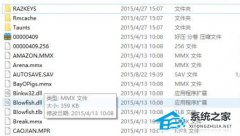
Win10玩红警2特别慢怎么办?三种方法帮你解决 
电脑C盘内存满了怎么清理内存?七种方法轻松搞定! 发表评论共0条  没有更多评论了
没有更多评论了
评论就这些咯,让大家也知道你的独特见解 立即评论以上留言仅代表用户个人观点,不代表系统之家立场 |
【本文地址】
今日新闻 |
推荐新闻 |






